Comment utiliser Antispam Bee pour bloquer les commentaires de spam dans WordPress
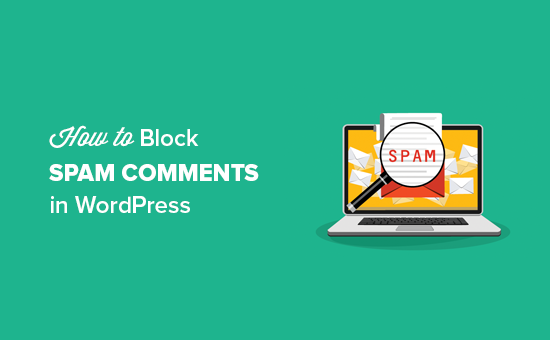
Recevez-vous beaucoup de commentaires de spam sur votre blog WordPress? Les commentaires de spam peuvent devenir un gros problème à mesure que votre site Web se développe. Dans cet article, nous expliquerons comment utiliser le plug-in Antispam Bee pour bloquer les commentaires de spam dans WordPress..
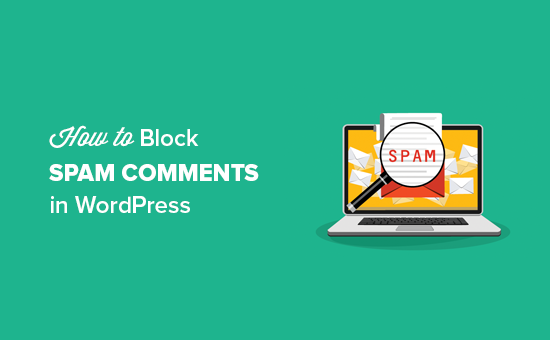
Pourquoi bloquer ou supprimer les commentaires de spam?
Les commentaires de spam occupent un espace inutile dans votre base de données d'hébergement WordPress. Le pire, c’est que si vous approuvez par inadvertance un commentaire de spam, cela donne à votre marque une mauvaise image.
Il existe plusieurs façons de bloquer les commentaires de spam dans WordPress. Vous pouvez le faire manuellement en les lisant et en les supprimant un par un, mais cela peut prendre des heures..

Vous pouvez également utiliser le plug-in gratuit Antispam Bee pour bloquer automatiquement les commentaires de spam en fonction des règles que vous avez définies..
Voyons comment bloquer les commentaires de spam dans WordPress avec le plugin Antispam Bee.
Utiliser Antispam Bee pour bloquer les commentaires de spam
La première chose à faire est d’installer et d’activer le plugin Antispam Bee. Pour plus de détails, consultez notre guide étape par étape pour installer un plugin WordPress..
Une fois activé, vous devez vous rendre au Paramètres »Abeille antispam page dans votre espace administrateur WordPress.

Sur cet écran, vous verrez les paramètres Antispam Bee divisés en trois sections: Filtre Antispam, Outils avancés et Plus d'options..
Filtre antispam
Les paramètres du filtre antispam sont les paramètres de base qui vous aident à détecter les commentaires de spam. Cela vous permet de filtrer et d'examiner les commentaires avant qu'ils ne s'affichent sur votre blog ou votre site Web..
Ces paramètres sont organisés dans un ordre d’exécution. Nous avons expliqué chaque paramètre dans les descriptions ci-dessous..

Faire confiance aux commentateurs approuvés
Vous pouvez activer cette option pour approuver automatiquement les commentaires de commentateurs réguliers et dignes de confiance. Ces commentateurs peuvent poster des commentaires valides et générer des conversations sur vos billets de blog. Le plugin les mémorise et les approuve immédiatement..
Faites confiance aux commentateurs avec un Gravatar
Ce paramètre vous permettra d'approuver les commentaires des utilisateurs avec une image Gravatar spécifique et de publier des commentaires valides. C'est la même technique que les commentateurs approuvés, mais avec ce réglage, le plugin se souviendra du Gravatar des commentateurs de confiance..
Considérez le temps de commentaire
Si activé, le filtre tiendra compte de l'heure du commentaire. Ce paramètre n'est pas recommandé par l'auteur du plug-in pour les blogs ou les sites Web utilisant la mise en cache de page..
BBCode est un spam
Il est recommandé de vérifier les commentaires avec des liens BBCode (Code Board Bulletin) et de les marquer comme spam. Les spammeurs utilisent couramment ce format de liens pour mettre en évidence des mots et des liens..
Valider l'adresse IP des commentateurs
Le plugin vous permet de valider les adresses IP utilisées par les commentateurs pour vérifier leurs informations réseau telles que le nom d’hôte. Cela aide à trouver le fond en ligne du commentateur pour décider si le commentaire est utile ou s'il s'agit d'un spam..
Utilisez des expressions régulières
Si activé, il est utile de rechercher les commentaires indésirables avec un ensemble de modèles prédéfinis utiles pour détecter le spam..
Rechercher dans la base de données de spam locale
Si vous cochez cette option, il recherchera le contenu du spam dans la base de données de votre site, puis le traitera lorsque vous définissez des paramètres supplémentaires pour le spam..
Utiliser une base de données antispam publique
Ce paramètre est lié à Stop Forum Spam pour détecter les adresses IP des spammeurs actifs et consulter rapidement l'historique des commentateurs. Cela fonctionne avec les adresses IP complètes des expéditeurs, ainsi les commentateurs des pays de l'UE seront évités.
Bloquer les commentaires de pays spécifiques
Vous pouvez ajouter la liste de pays spécifiques pour filtrer les commentaires de spam. Les codes ISO des listes noires et des listes blanches sont donnés avec ce paramètre, vous pouvez donc facilement déclarer les codes de pays dans les sections respectives..

Autoriser les commentaires uniquement dans certaines langues
Ce paramètre vous permet de spécifier une langue pour les commentateurs. Ainsi, les commentaires dans toutes les autres langues seront bloqués ou supprimés lors de la définition ultérieure..

Outils avancés
Dans les paramètres avancés, vous pouvez également définir les options permettant de gérer, bloquer et supprimer les commentaires indésirables. Peu de paramètres sont activés par défaut, mais vous pouvez les modifier si nécessaire..

Marquer comme spam, ne pas supprimer
Si vous activez ce paramètre, il conservera les commentaires de spam et ne les supprimera pas tant que vous n'activez pas les paramètres ci-dessous..
Spam-Notification par email
Si vous activez cette option, vous recevrez une notification par courrier électronique pour chaque commentaire de spam. Nous ne recommandons pas ce paramètre car il deviendra extrêmement agaçant très vite.
Ne pas sauvegarder la raison du spam
Si activé, ce paramètre ne stockera pas les valeurs suspectes d'un commentaire dans une colonne séparée. Ces valeurs suspectes peuvent être les liens formatés, le temps de commentaire et plus.
Supprimer le spam existant après X jours
Cette option est importante car elle vous permet de définir le nombre de jours après lequel les commentaires de spam sont automatiquement supprimés. Il est lié à de nombreux autres paramètres dont nous avons parlé ci-dessus concernant la suppression des commentaires..
Limiter l'approbation à Commentaires / Pings
Cette option déterminera si vous souhaitez approuver des commentaires ou des rétroliens. Si vous limitez l'approbation aux commentaires, les rétroliens sont automatiquement supprimés. De même, si vous limitez l'approbation aux rétroliens, les commentaires de spam seront automatiquement supprimés de votre blog ou de votre site Web..
Si cette option n'est pas activée, les paramètres précédents sont respectés..
Supprimer les commentaires par des raisons de spam
Vous pouvez supprimer des commentaires avec des motifs de spam prédéfinis. Vous pouvez sélectionner plusieurs raisons parmi les options pour supprimer automatiquement les commentaires indésirables..

Ces paramètres avancés vous faciliteront la vie lorsque vous réviserez des commentaires sur votre site..
Plus d'options
Une fois les paramètres avancés définis, vous pouvez consulter les options de rapport pour afficher vos mises à jour quotidiennes de spam sur la zone du tableau de bord de l'administrateur WordPress..
Ces rapports vous aideront à surveiller facilement les commentaires de spam et vous pourrez également analyser le nombre de commentaires utiles et indésirables..

Générer des statistiques sous forme de widget de tableau de bord
S'il est activé, ce paramètre créera un rapport de spam dans un widget interactif pour votre tableau de bord administrateur WordPress. Ces statistiques vous donneront un aperçu des commentaires de spam sur votre blog..
Compteur de spam sur le tableau de bord
Si activé, il affichera le nombre total de commentaires marqués comme spam dans un style apparent. Si vous supprimez les commentaires de spam, le nombre de commentaires supprimés apparaît également dans une colonne supplémentaire. Certains nouveaux blogueurs trouvent amusant de regarder ce numéro après avoir commencé leur blog.
Ne pas vérifier les rétroliens / pingbacks
Par défaut, le plugin vérifie tous les commentaires, rétroliens et pings. Vous pouvez éviter de vérifier les rétroliens avec ce paramètre. Si activé, les rétroliens / pingbacks de n'importe quel site seront automatiquement approuvés.
Formulaire de commentaire utilisé en dehors des messages
Cette option surveillera les commentaires sur vos pages d'archives..
Une fois que vous avez terminé, cliquez sur le bouton Sauvegarder les modifications bouton pour appliquer ces paramètres sur votre blog.
C'est tout. Nous espérons que cet article vous a aidé à bloquer les commentaires de spam dans WordPress. Vous pouvez également consulter notre guide sur la manière d’empêcher les spams sur votre site d’adhésion WordPress..
Si vous avez aimé cet article, abonnez-vous à nos tutoriels vidéo sur la chaîne YouTube pour WordPress. Vous pouvez aussi nous trouver sur Twitter et Facebook.


